Hemos revisado previamente dos aplicaciones que lo ayudancrear esquemas de color; Chroma era una aplicación de Chrome y ColorSpire era una aplicación web que facilitaba encontrar el color o el tono adecuado para lo que quisiera diseñar. Si bien ambas aplicaciones en su propia capacidad funcionaron bien, el Diseñador de esquemas de color fuera los hace por una milla. Esta aplicación web le permite crear esquemas de color con un solo color o en una combinación de dos, tres o cuatro colores. Puede ajustar el brillo y el tono de los colores, seleccionar entre muchas opciones de contraste preestablecidas y ver muestras de lo que le gustaría a una página web en el esquema actual. Cada esquema que se crea tiene su propio enlace que puede usar para compartirlo con su diseñador, un compañero de trabajo o un cliente.

Para comenzar, seleccione cuántos colores diferentes desea usar en su combinación de colores. Seis discos alineados en la parte superior del disco de color grande le indican cuántos colores habrá en el esquema. Mono representa un solo color, Complemento representa dos colores, Tríada y Término análogo representa tres y Tétrada y Analógico acentuado representa cuatro.
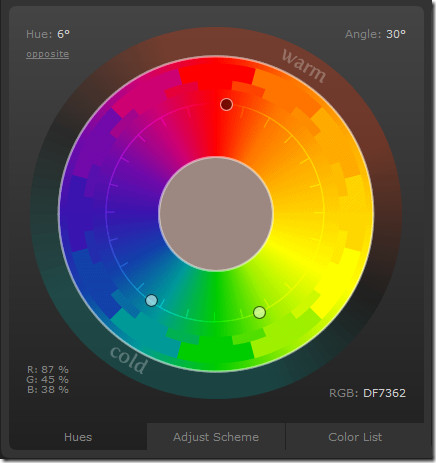
Dominar los matices lleva tiempo, especialmentesi está trabajando con tres o cuatro colores. Para los números de colores con los que está trabajando, se agrega una pequeña perilla al disco de color para cada uno. La perilla oscura representa el color central en su esquema y todos los demás representan los colores complementarios o contrastantes. Excepto en el esquema de color Complemento, las perillas se mueven independientemente de la perilla de anclaje principal. Cambiar colores en modo Mono o Complemento es bastante simple; en Triad y Tetrad, es un poco complejo.
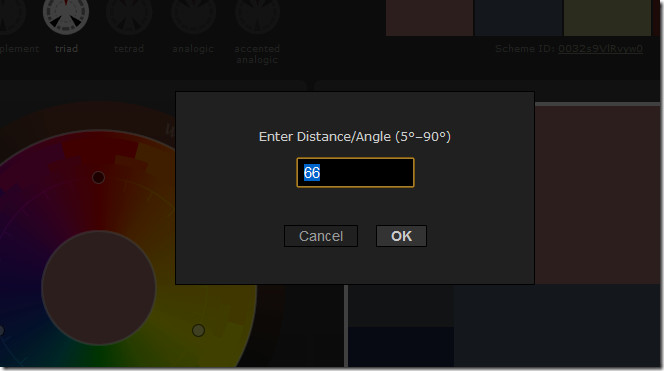
Para tres o cuatro esquemas de combinación, los colores están separados en ciertos ángulos, lo que garantiza que los colores varían en cierto grado. Para aumentar o disminuir la variación de color, seleccione Ángulo e ingrese un número que corresponda al gradode variación de color que le gustaría. Todos los esquemas de color que cree se previsualizan en un panel a la derecha, sin embargo, también puede ver cómo aparecerá su esquema de color en una página web real.
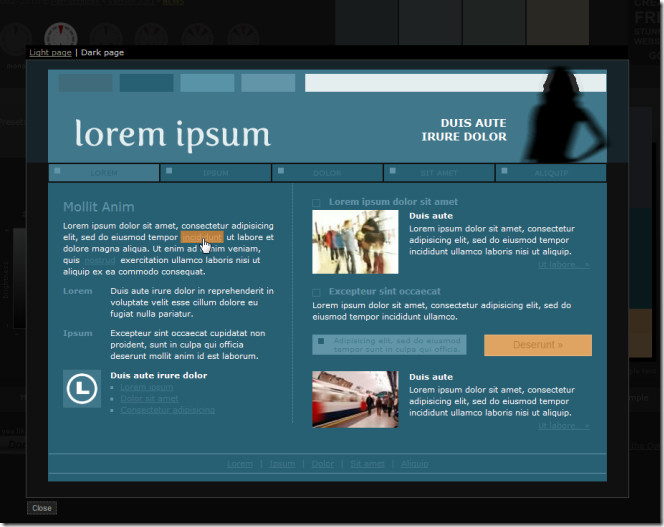
Para obtener una vista previa del aspecto que tendría una página web en el esquema que ha creado, haga clic en el Ejemplo de página clara o la Ejemplo de página oscura enlace debajo de la vista previa del esquema. El ejemplo de página clara usa el tono más claro de su esquema como fondo, mientras que el ejemplo de página oscura usa el tono más oscuro como fondo.
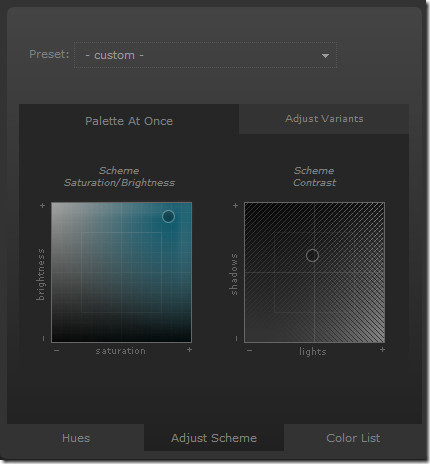
Para ajustar el nivel de brillo y gris para su esquema, vaya a Ajustar esquema lengüeta. Mueva la perilla en el cuadro de color para aumentar o disminuir el brillo, alternativamente, puede seleccionar uno de varios ajustes preestablecidos de contraste en el menú desplegable. Para establecer el contraste manualmente, mueva el puntero en Esquema de contraste caja. Para ver los colores y los códigos de color, vaya a Lista de colores lengüeta.
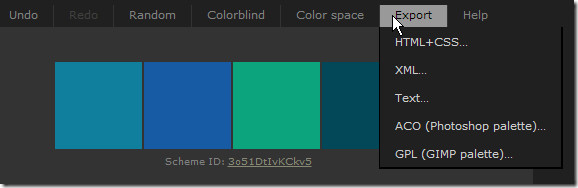
Una vez que haya decidido un esquema, puede exportar el esquema a formato de paleta HTML + CSS, XML, Photoshop o GIMP. La paleta de Photoshop se guarda como un archivo ACO.
Visita Diseñador de esquemas de color












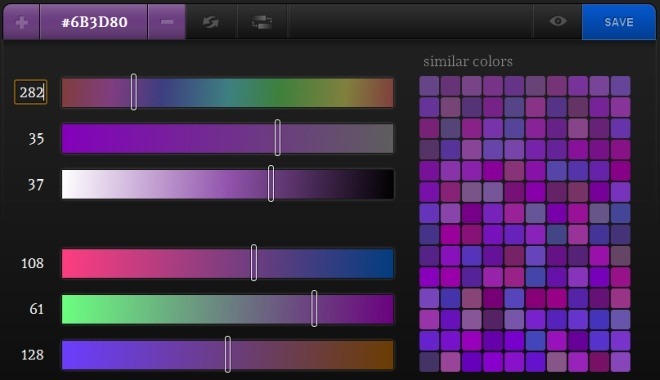
Comentarios